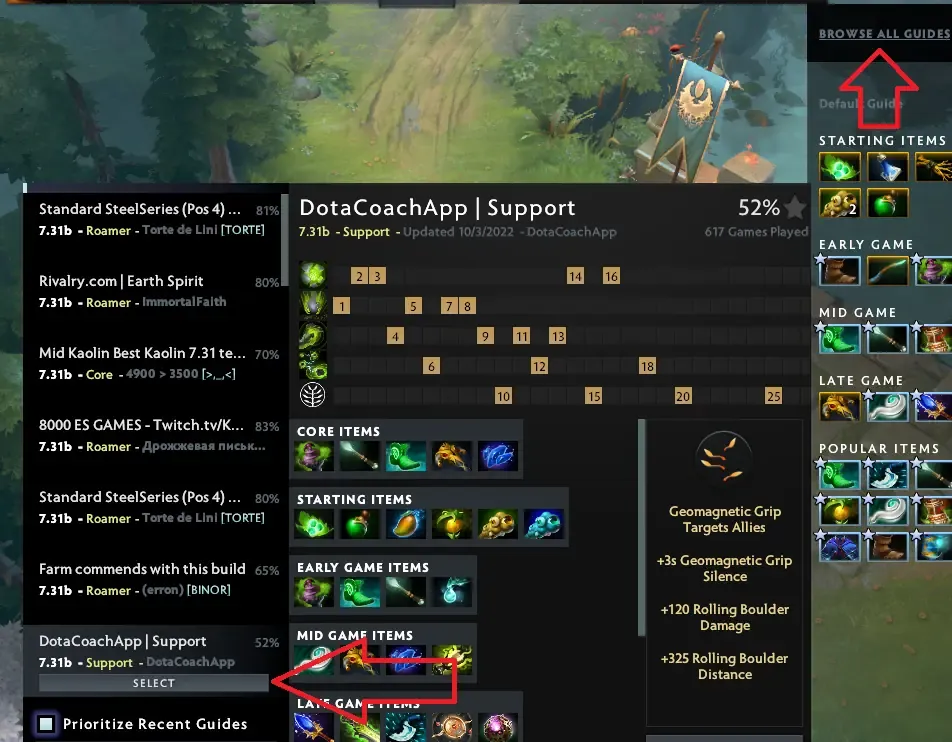Preguntas frecuentes
El primer paso es añadir '-gamestateintegration' a tus opciones de lanzamiento de Dota 2. Si ya lo añadiste y sigues viendo el mensaje de advertencia, asegúrate de iniciar sesión en tu cuenta de Steam. Puedes encontrar una guía sobre cómo añadir parámetros de lanzamiento en Dota 2 aquí.
Después de eso, puedes personalizar la aplicación a tu gusto. Dirígete al menú de configuración en la barra de navegación izquierda:
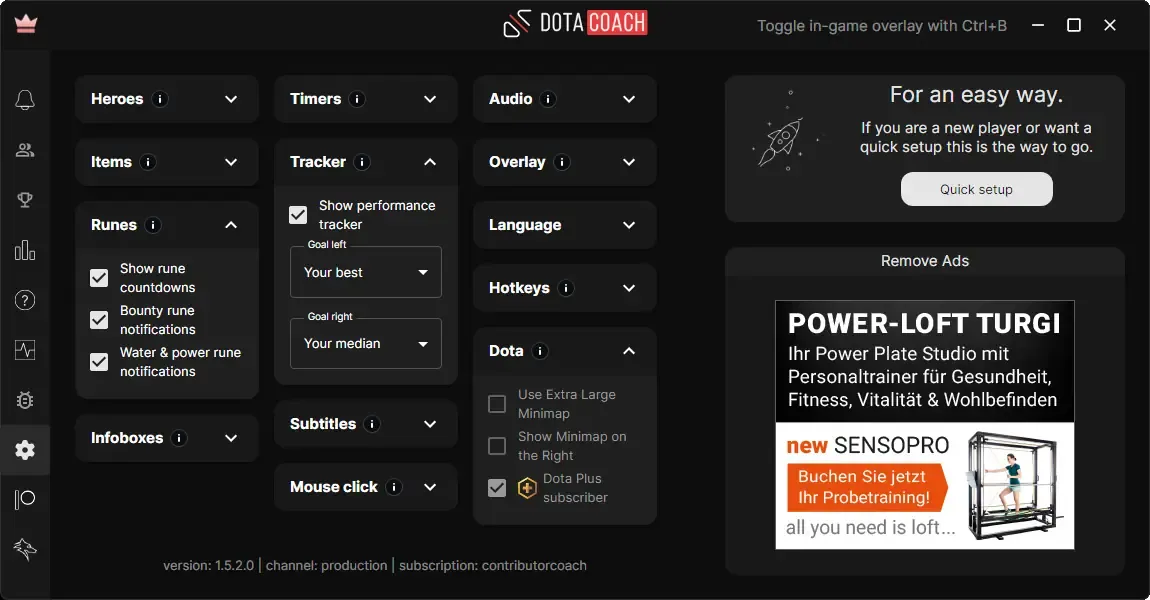
Luego inicia una partida para acceder a las funciones en el juego de Dota Coach.
Después de la fase de selección de héroes, verás las estadísticas de los jugadores:
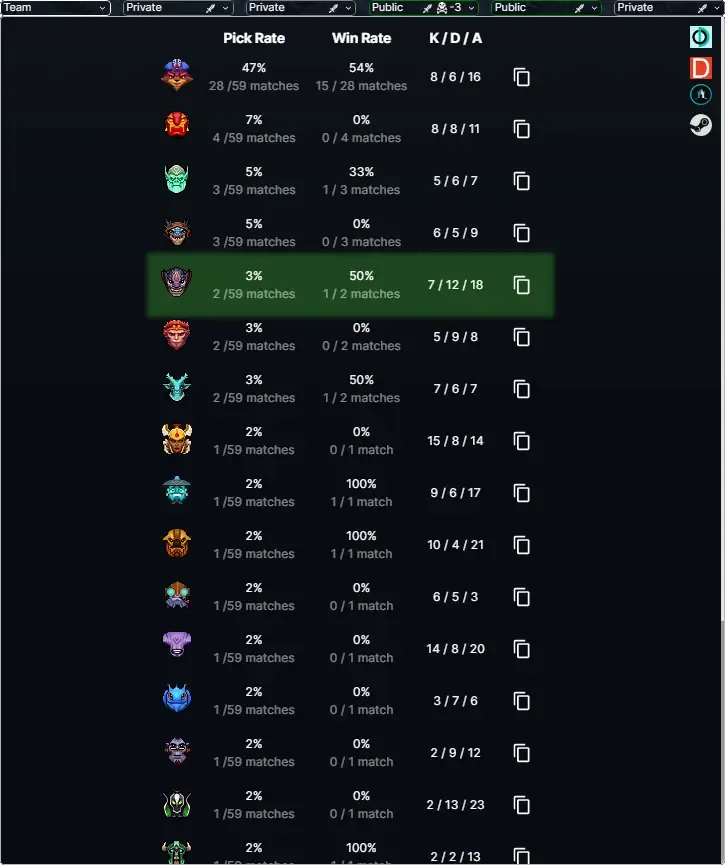
También puedes elegir tu rol [carry/safe lane, mid, offlane, core o soft/hard support] y los héroes con los que esperas lanzar. En base a esto, Dota Coach te recomendará items contramedidas para la fase de laning. Eso sí, deberías combinar estos items con los que recomiendan nuestras guías en Dota 2.
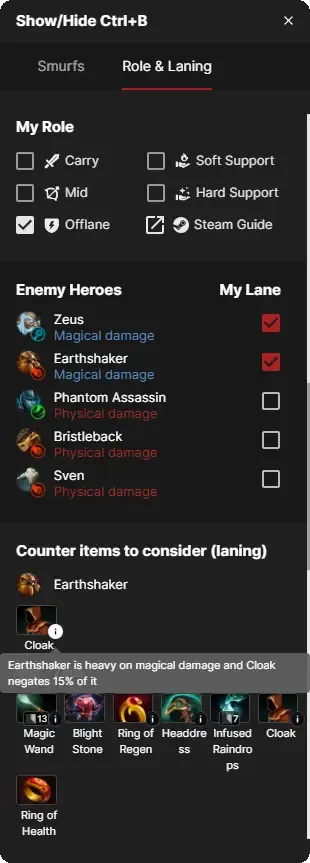
Los suscriptores tendrán los siguientes temporizadores en el juego para los buybacks de héroes:
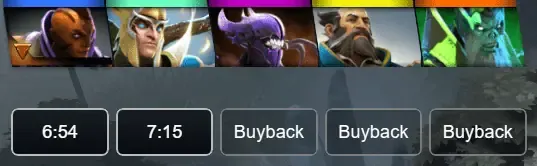
Lo siguiente para Roshan y el Glyph of Fortification está disponible para todos los usuarios:
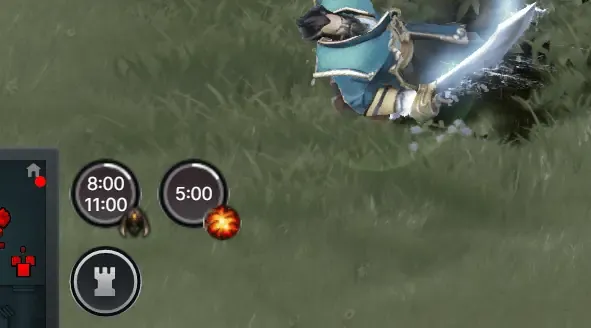
Si otros jugadores de tu equipo usan Dota Coach, la activación de los timers se comparte con el equipo. Así que si olvidas activar un timer, ¡no te preocupes, puede que un compañero lo haya activado!
Los suscriptores obtienen guías para todos los {heroes}, acceso a timers de ultis, sin anuncios y apoyan el desarrollo de la app. Las suscripciones empiezan en USD 1.99 al mes.
¿Quieres ver la app en acción y aprender sobre sus funciones? Mira nuestro video tutorial!
¿Quieres hablar con nosotros? No hay problema: Únete a nuestro servidor de Discord!
Únete a nuestro servidor de Discord para soporte en vivo aquí.
La app Dota Coach NO te va a banear.
La app está construida sobre la plataforma Overwolf. La plataforma Overwolf se desarrolló en colaboración con Valve y el equipo de Dota 2.
Puedes leer más aquí: Overwolf Won't Get You Banned.
Puede haber varias razones por las que no se muestran tus temporizadores:
- Si no se encuentra el coordinador de partidas de Dota 2, Dota Coach no recibe datos del juego, lo que hará que no aparezcan los temporizadores.
- Otra razón puede ser el parámetro de lanzamiento faltante '-gamestateintegration'. Asegúrate de añadirlo. Revisa nuestro FAQ para saber cómo hacerlo.
- A veces, los temporizadores pueden desaparecer al reposicionarlos. Simplemente pulsa el botón 'Reset position' en la ventana de ajustes.
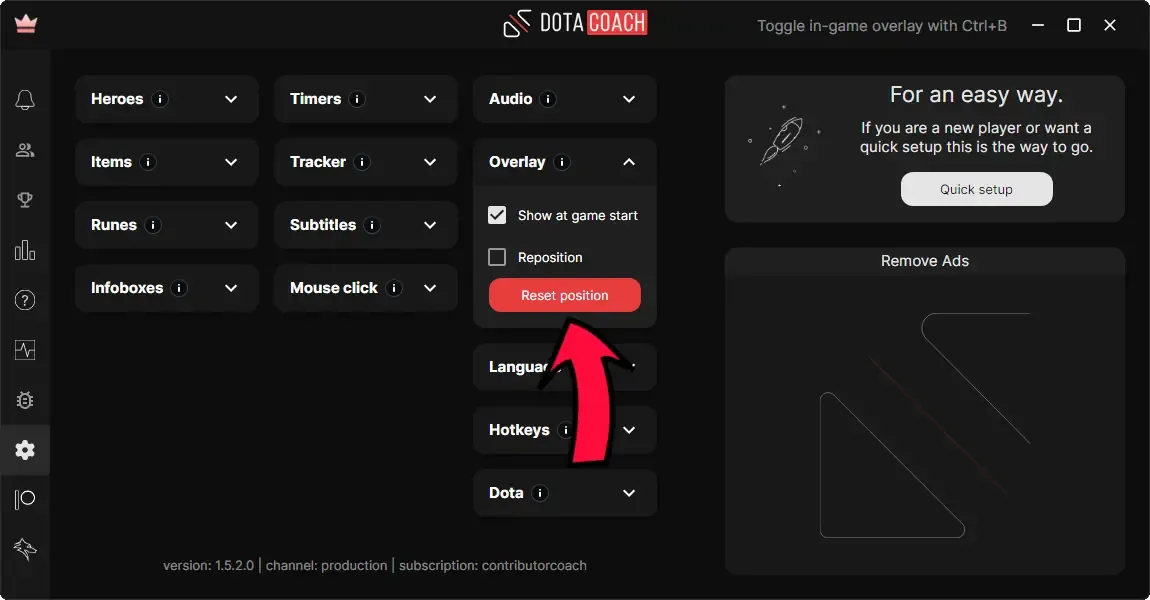
Debes añadir '-gamestateintegration' a las opciones de lanzamiento de Dota 2 para que la app funcione. Más información sobre cómo añadir el parámetro aquí.
Puedes encontrar el botón de 'reportar problema' en el menú superior de la ventana de la aplicación de escritorio.
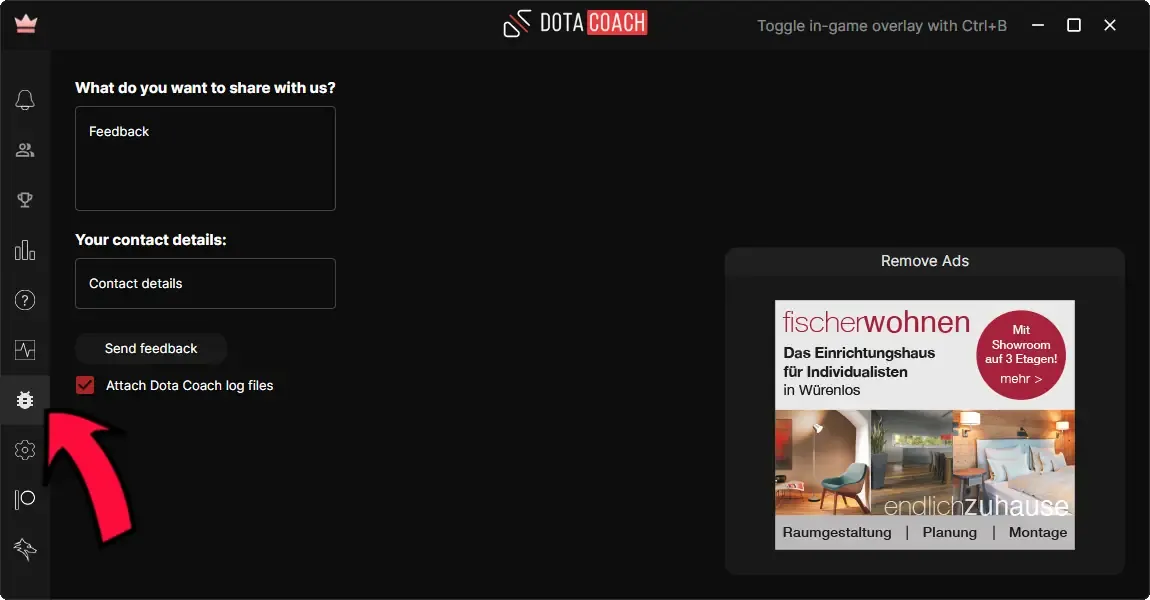
Si necesitas más ayuda, ¡únete a nuestro servidor de Discord!
El primer paso es añadir '-gamestateintegration' a tus opciones de lanzamiento de Dota 2. Si ya lo añadiste y sigues viendo el mensaje de advertencia, asegúrate de iniciar sesión en tu cuenta de Steam. Puedes encontrar una guía sobre cómo añadir parámetros de lanzamiento en Dota 2 aquí.
Después de eso, puedes personalizar la aplicación a tu gusto. Dirígete al menú de configuración en la barra de navegación izquierda:
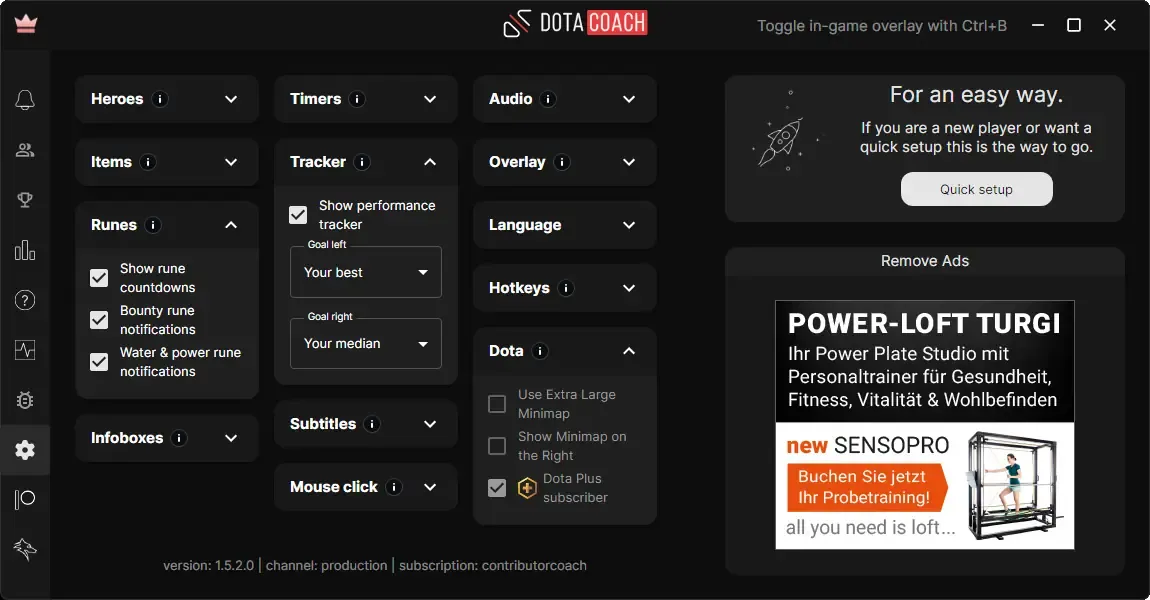
Luego inicia una partida para acceder a las funciones en el juego de Dota Coach.
Después de la fase de selección de héroes, verás las estadísticas de los jugadores:
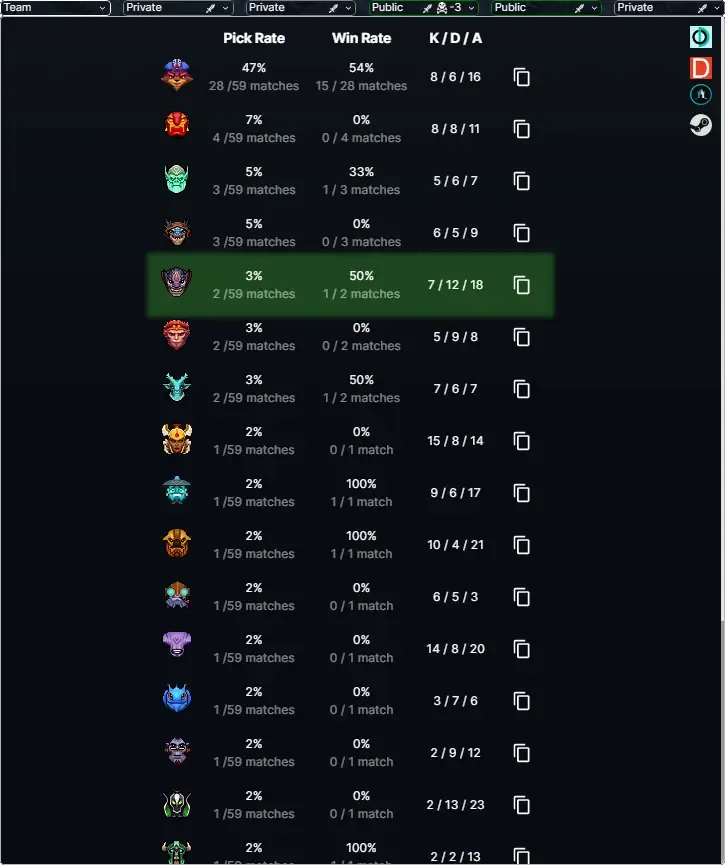
También puedes elegir tu rol [carry/safe lane, mid, offlane, core o soft/hard support] y los héroes con los que esperas lanzar. En base a esto, Dota Coach te recomendará items contramedidas para la fase de laning. Eso sí, deberías combinar estos items con los que recomiendan nuestras guías en Dota 2.
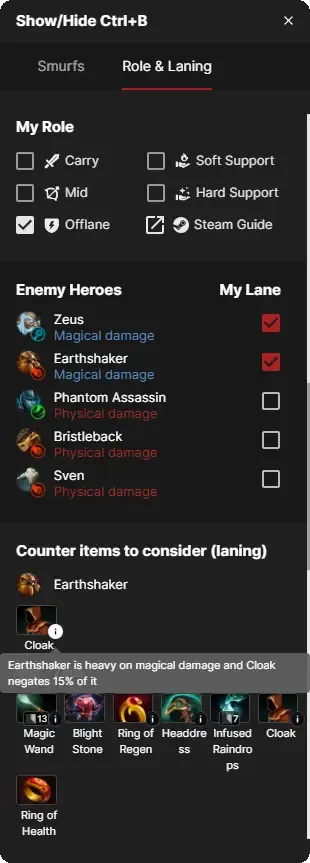
Los suscriptores tendrán los siguientes temporizadores en el juego para los buybacks de héroes:
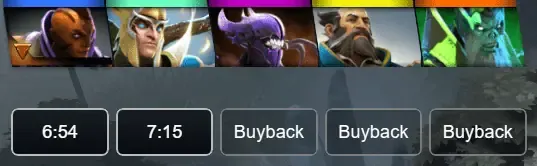
Lo siguiente para Roshan y el Glyph of Fortification está disponible para todos los usuarios:
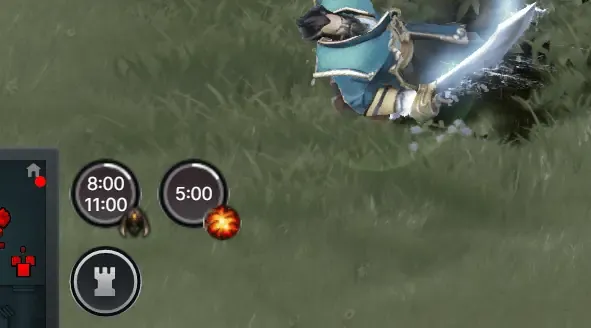
Si otros jugadores de tu equipo usan Dota Coach, la activación de los timers se comparte con el equipo. Así que si olvidas activar un timer, ¡no te preocupes, puede que un compañero lo haya activado!
Los suscriptores obtienen guías para todos los {heroes}, acceso a timers de ultis, sin anuncios y apoyan el desarrollo de la app. Las suscripciones empiezan en USD 1.99 al mes.
¿Quieres ver la app en acción y aprender sobre sus funciones? Mira nuestro video tutorial!
¿Quieres hablar con nosotros? No hay problema: Únete a nuestro servidor de Discord!
Puedes ver nuestra guía en vídeo de 3 minutos aquí.
Únete a nuestro servidor de Discord para soporte en vivo aquí.
La app Dota Coach NO te va a banear.
La app está construida sobre la plataforma Overwolf. La plataforma Overwolf se desarrolló en colaboración con Valve y el equipo de Dota 2.
Puedes leer más aquí: Overwolf Won't Get You Banned.
Abre la configuración. El ajuste de idioma está a la derecha. Ten en cuenta que solo soportamos ciertos idiomas. Si falta tu idioma nativo, ¡avísanos o ayúdanos con la traducción!
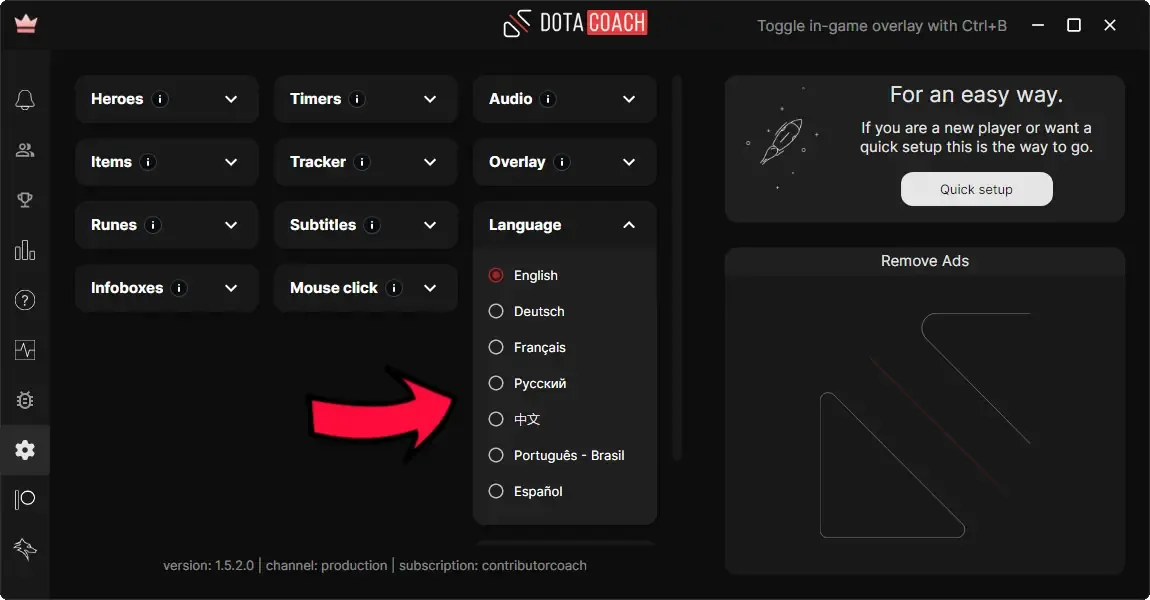
Cuando salga una nueva versión, simplemente cierra Dota Coach y Overwolf. Después, reinicia Overwolf y Dota Coach. Una vez que Dota Coach se cargue completamente, debería estar actualizado a la versión más reciente.
¡Puedes verificar la versión en el menú de ajustes!
La Integración del Estado del Juego es una parte esencial de Dota Coach. Es proporcionada por Valve para acceder a todos los eventos en las partidas de Dota 2.
Debes agregar '-gamestateintegration' como parámetro de lanzamiento de Dota 2. ¡Sin esto, Dota Coach no funcionará!
Para más información sobre cómo activarlo haz clic aquí.
Muchas funciones de la app están disponibles gratis para todos los jugadores y siempre lo estarán.
Dota Coach gana dinero con anuncios.
Los jugadores también pueden comprar una suscripción para acceder a funciones exclusivas. La suscripción también quita los anuncios.
¡Claro que sí! Contáctanos aquí:
- Discord
- info(at)dotacoach.gg
Haz clic izquierdo en los temporizadores para activarlos. Funciona con Roshan, Glifo de Fortificación, Recompras y Últis. Temporizador de Roshan antes de activarse:

Temporizador de Roshan después de activarse:
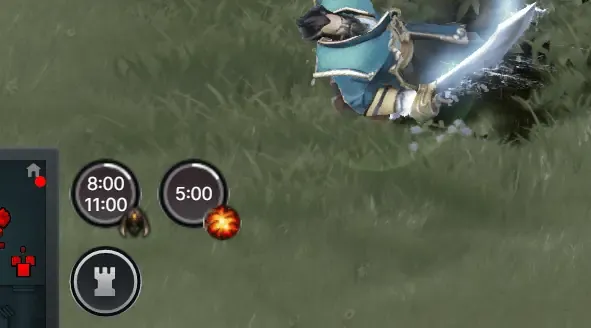
Haz clic en la cruz roja para detener el temporizador.
Puedes compartir temporizadores activos haciendo clic izquierdo sobre ellos. La app luego publica automáticamente el estado del temporizador en el chat de equipo. Ejemplo de temporizadores de buyback durante una partida:
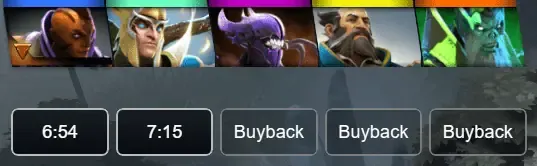
Resultado en el chat del equipo:

Esto funciona para Roshan, Aegis, Glifo de Fortificación, Recompras y Ults.
Abre la ventana de ajustes. La encuentras en la esquina superior derecha bajo "cambiar configuraciones".
Luego puedes seleccionar los componentes de los timers que no quieres ver.
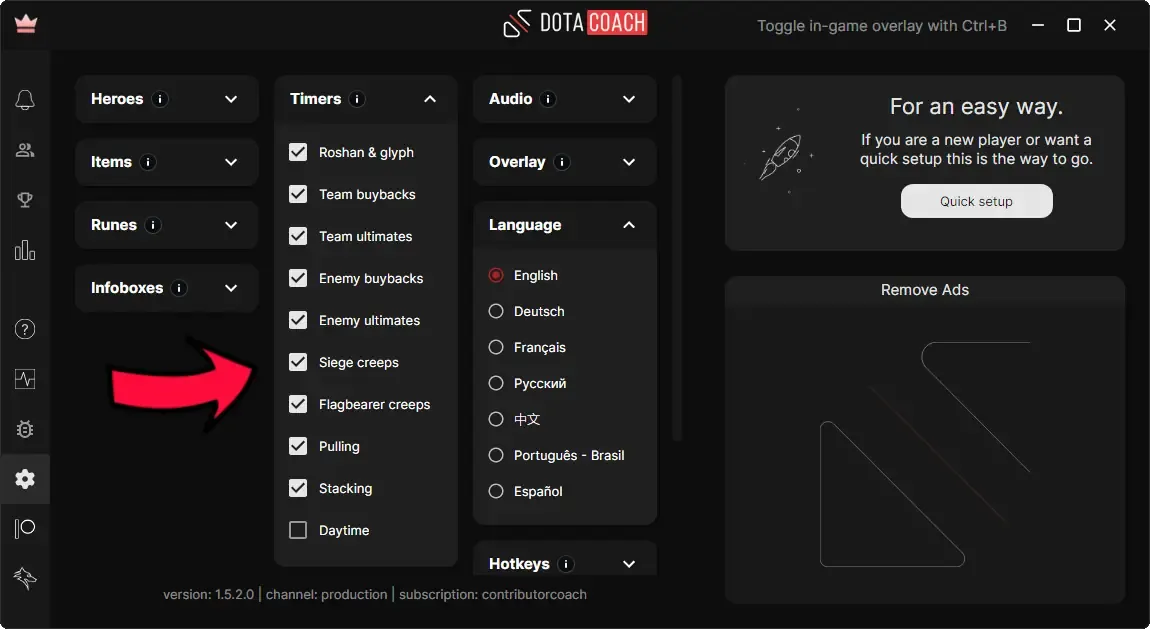
Hay varias razones por las que no se muestran tus temporizadores.
Si no se encuentra el coordinador de partidas de Dota 2, Dota Coach no recibe datos del juego, lo que resultará en la falta de temporizadores.
Otra razón es el parámetro de lanzamiento faltante '-gamestateintegration'. Asegúrate de que esté añadido. Revisa nuestro FAQ para saber cómo hacerlo.
A veces, los temporizadores pueden desaparecer durante el reposicionamiento. Solo haz clic en el botón 'Reset position' en la ventana de ajustes.
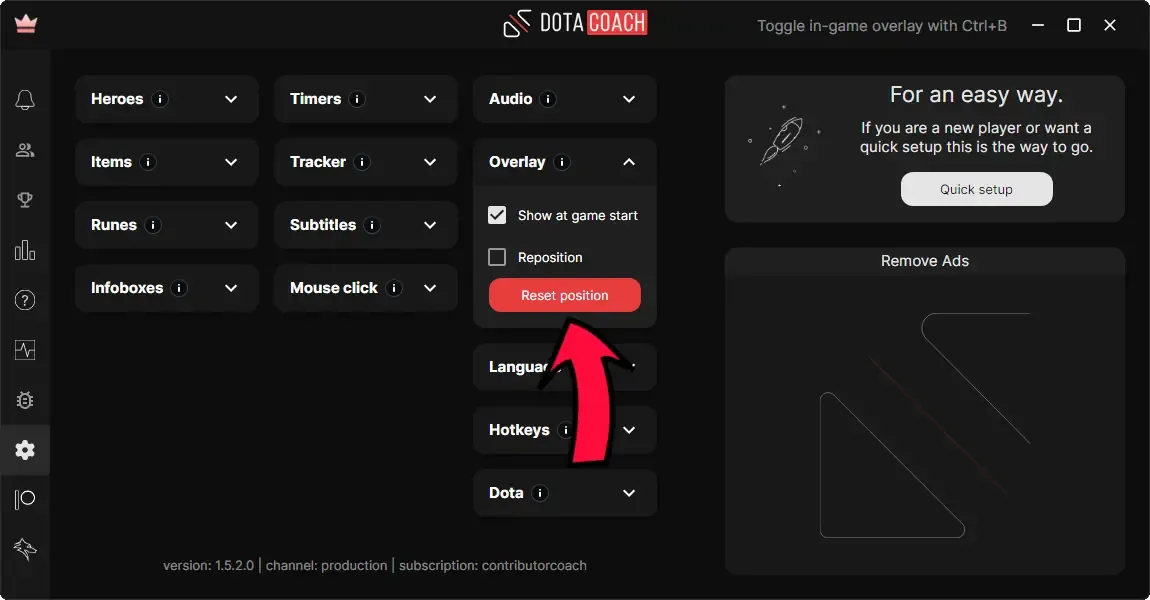
Los cooldowns de buyback son una función premium solo disponible para suscriptores de Lite Coach.
La suscripción cuesta 1.99$ al mes. Para suscribirte, abre el menú de la aplicación y haz clic en 'Overwolf subscription'.
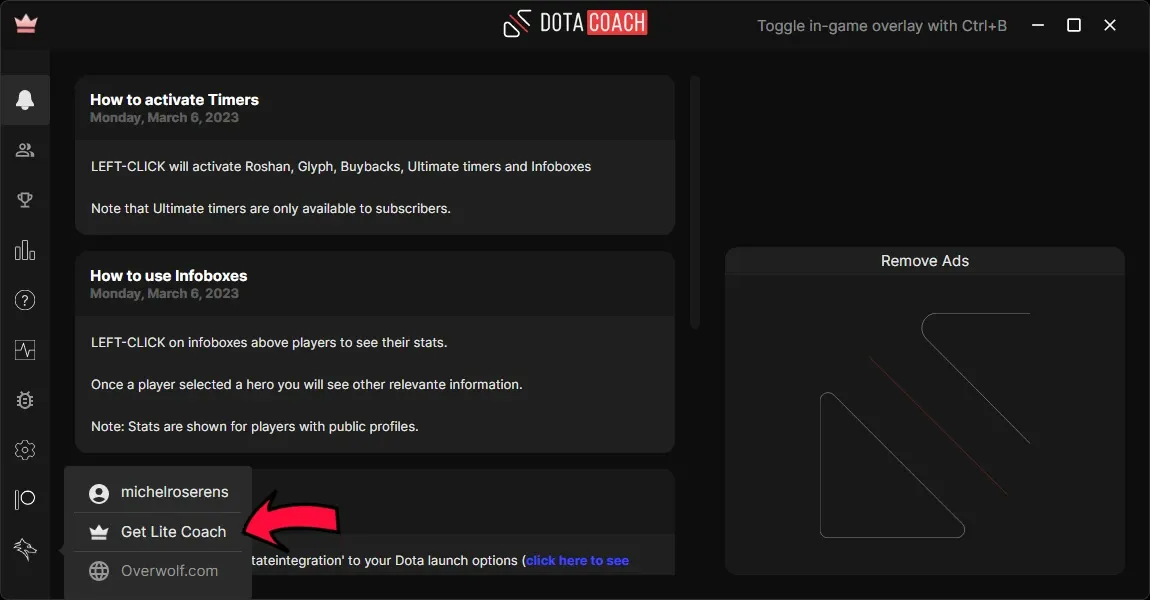
Los temporizadores de ultis son una función premium solo disponible para suscriptores de Pro Coach. La suscripción cuesta 5$ al mes. Para suscribirte, abre el menú de la aplicación y haz clic en 'Patreon'.
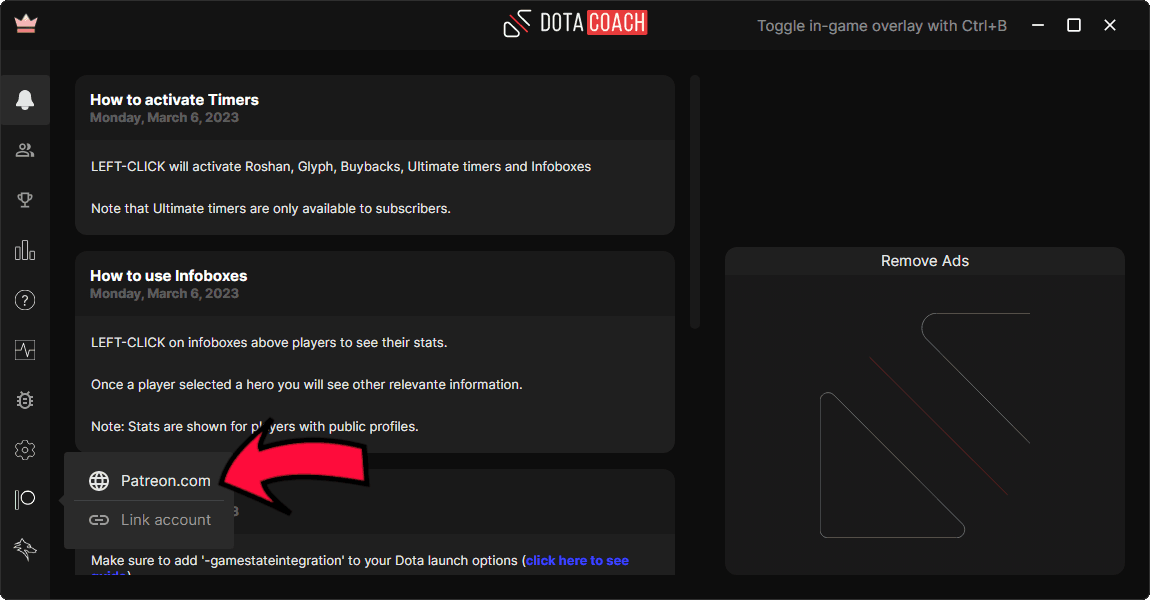
Dota Coach funciona en todos los modos de juego.
Pero ten en cuenta que algunos temporizadores y tiempos pueden no funcionar al 100% en partidas Turbo. Ability Draft tampoco tiene soporte completo.
¡Sí, puedes! Dota Coach funciona en el modo espectador. Mejorará tu experiencia como espectador al proporcionar información adicional. ¡Pruébalo!
La respuesta corta es no.
Los juegos oficiales envían los datos de Game State Integration con retraso, lo que resulta en temporizadores atrasados y mala funcionalidad de la app.
No puedes usar Dota Coach en partidas de torneos oficiales (juegos con ticket).
Puedes encontrar el control de salida de audio en los ajustes. Asegúrate de seleccionar el altavoz correcto y que el volumen no esté al cero por ciento.
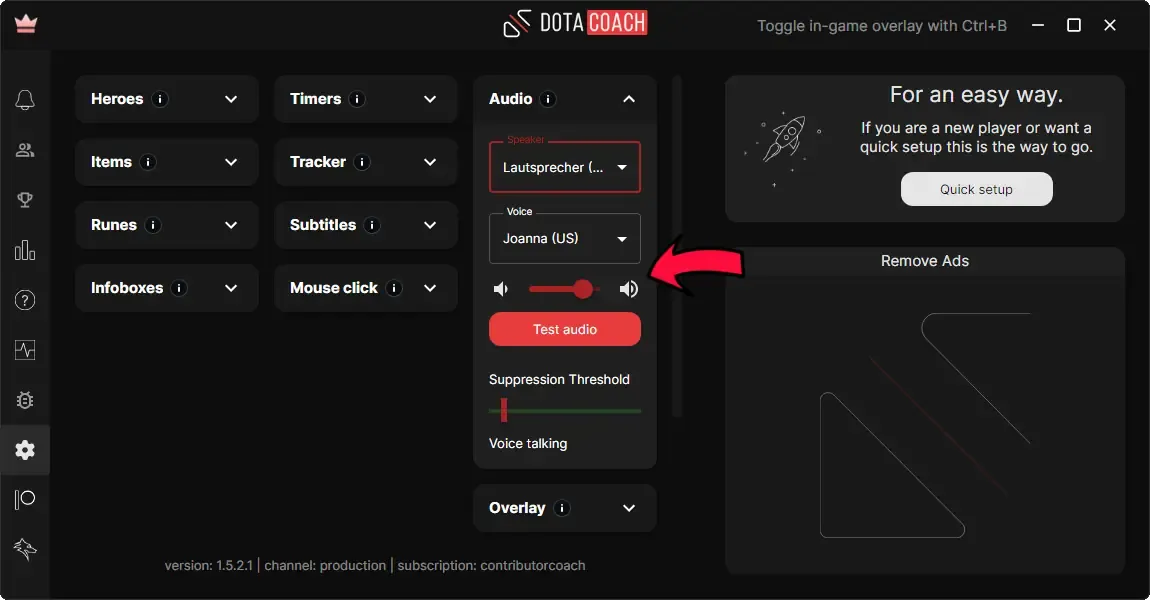
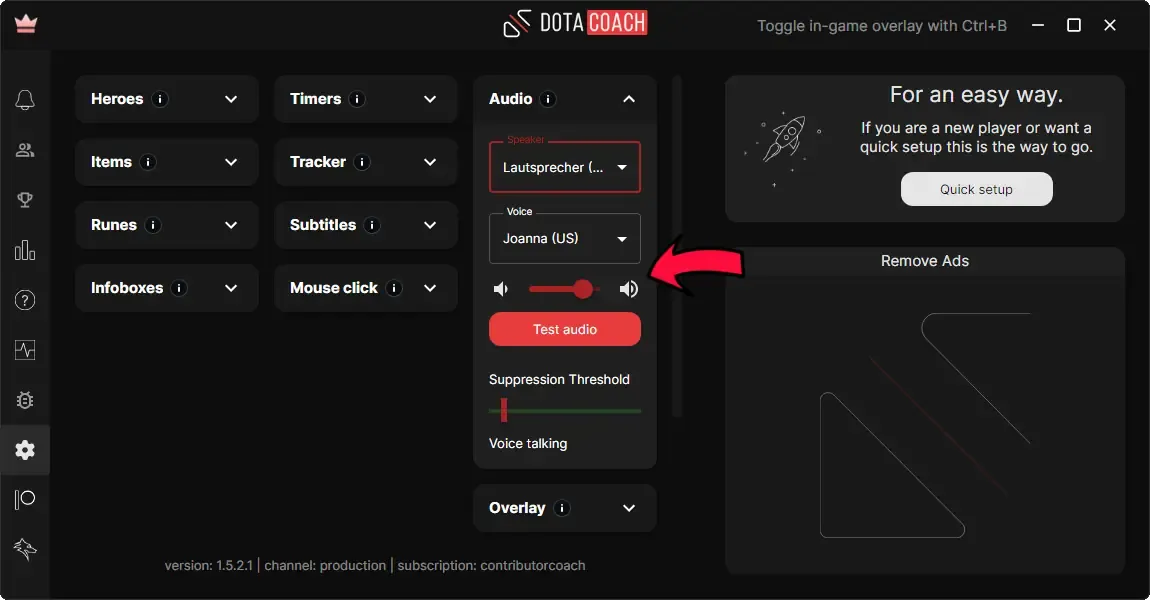
Para desactivar todos los mensajes, ve a ajustes y pon el altavoz en 'Desactivado'.
También puedes desactivar estos componentes de voz individualmente:
- Notificaciones (mira las secciones 'Objetos', 'Runas' y 'Temporizadores' en los ajustes)
- Ayuda de voz para tu héroe (mira la sección 'Héroes' en los ajustes)
- Ayuda de voz para héroes enemigos (mira la sección 'Héroes' en los ajustes)
Una vez que entres a una partida, aparecerá un logo de Dota Coach sobre el minimapa. Haz clic en él para mostrar u ocultar la selección de roles y la información de líneas.
Abre el menú de ajustes y activa la casilla de Reposicionar. Desactiva el control deslizante de Reposicionar cuando termines para guardar las nuevas posiciones.
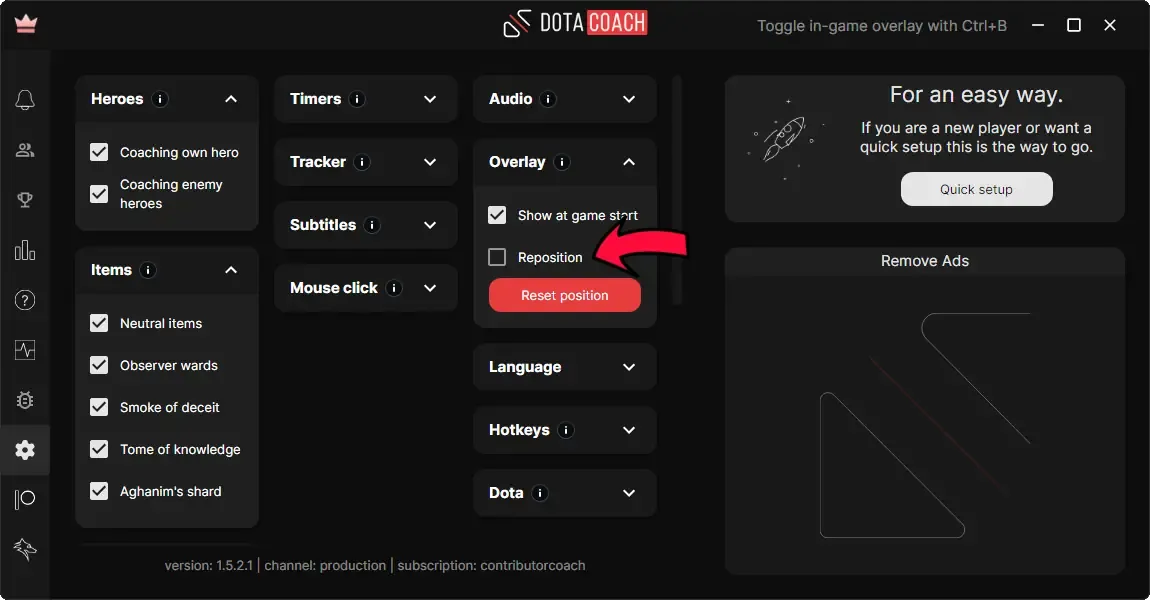
Tus ventanas se ponen verdes si el control deslizante de reposicionamiento en el menú de ajustes está activado.
Abre el menú de ajustes en la esquina superior derecha de la ventana del escritorio.
Desactiva el control deslizante de reposicionamiento en la esquina inferior derecha de la ventana de ajustes.
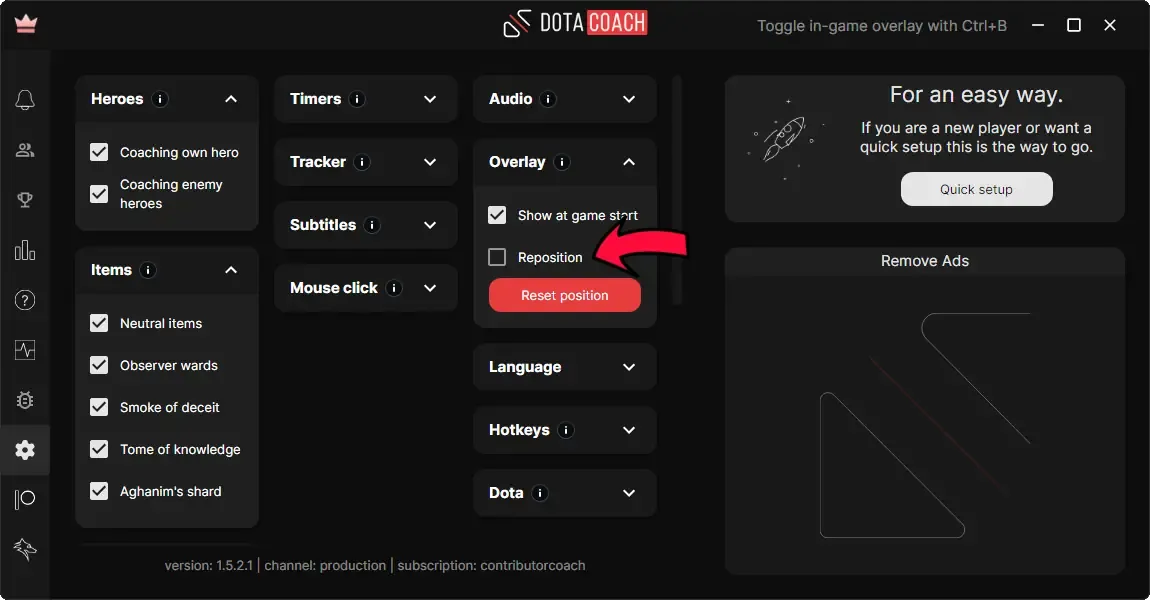
Para ocultar/mostrar la superposición en el juego mientras juegas, presiona la tecla asignada.
La tecla predeterminada es 'CTRL + B'.
Si quieres cambiar la tecla, ve a la configuración de la app de Overwolf.
Revisa nuestro FAQ en la sección 'Teclas' si no sabes dónde encontrarlo.
Puede haber varias razones por las que no se muestran tus temporizadores:
- Si no se encuentra el coordinador de partidas de Dota 2, Dota Coach no recibe datos del juego, lo que hará que no aparezcan los temporizadores.
- Otra razón puede ser el parámetro de lanzamiento faltante '-gamestateintegration'. Asegúrate de añadirlo. Revisa nuestro FAQ para saber cómo hacerlo.
- A veces, los temporizadores pueden desaparecer al reposicionarlos. Simplemente pulsa el botón 'Reset position' en la ventana de ajustes.
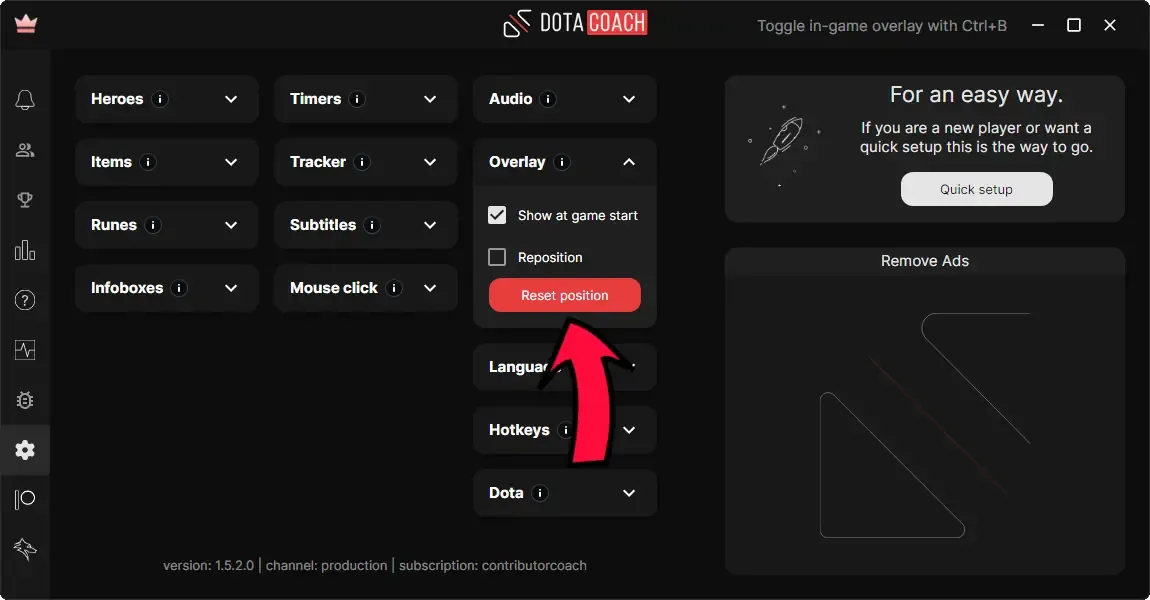
Puedes desactivar los siguientes componentes de la ventana individualmente en los ajustes:
- Infoboxes
- Temporizadores (buybacks y ultis de tu equipo y del enemigo, además de Roshan y Glyph)
- Cuenta regresiva de runas
- Monitor de rendimiento
- Ventana de subtítulos
Los atajos de teclado se cambian en la configuración de la aplicación Overwolf.
- Haz clic derecho en el símbolo de Overwolf en tu barra de tareas.
- Selecciona configuración.
- Elige Superposición y Atajos en la esquina superior izquierda.
- Selecciona Dota 2 como juego.
- Ve a la sección de Dota Coach.
- Cambia los atajos según tus necesidades.
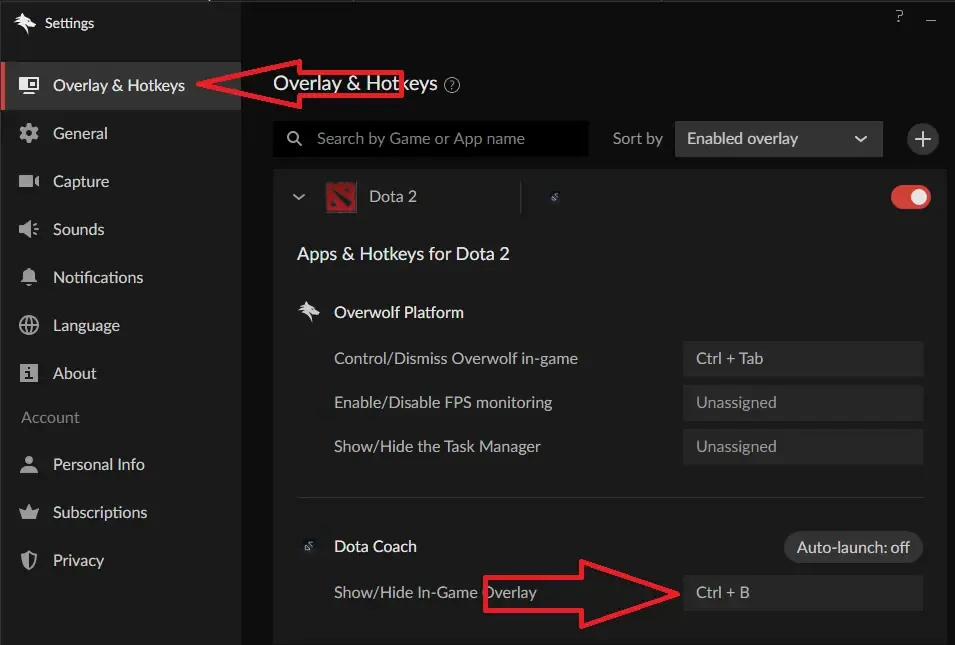
Para evitar clics accidentales en las ventanas del juego, puedes activar un modificador de protección contra clics erróneos. Esto hará que las ventanas solo sean interactivas si mantienes presionado el modificador mientras haces clic. Soporta 'alt', 'ctrl' y 'shift'.
Abre la configuración en la esquina superior derecha de la ventana del escritorio y selecciona 'cambiar configuración'. Encontrarás la tecla 'Modificador de Clic del Ratón' en la esquina superior derecha de la ventana de configuración.
Ten en cuenta que si eliges 'shift' o 'ctrl' como modificador, anunciar temporizadores en el chat ya no funcionará.
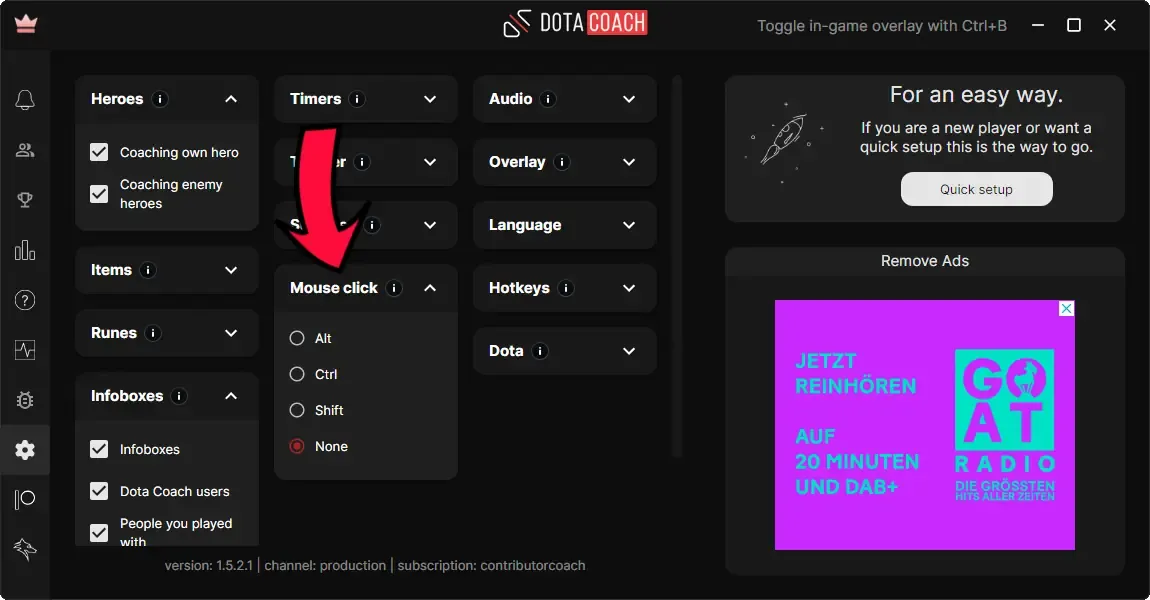
La tecla modificadora se introdujo para evitar clicks accidentales en elementos de la ventana.
Si tienes problemas con clicks accidentales en las ventanas, asegúrate de activar la tecla modificadora.
¡Puedes transmitir con nuestra app cuando quieras!
OBS ofrece varias opciones para capturar overlays del juego.
Si faltan algunas ventanas de la aplicación en tu stream, prueba lo siguiente:
- Captura la ventana de Dota2 con captura de juego (clic derecho en Fuente -> Añadir -> Captura de juego)
- Captura la ventana de Dota2 con captura de pantalla (clic derecho en Fuente -> Añadir -> Captura de pantalla)
¡Sí, ofrecemos colaboraciones a streamers, coaches y creadores de contenido!
Contáctanos con tu propuesta:
- Email: info(at)dotacoach.gg
- Discord: Dota Coach#4076
Sigue el tutorial paso a paso de Overwolf para crear una cuenta.
Puedes iniciar sesión a través del cliente Overwolf o directamente en nuestra aplicación.
Ambos inicios de sesión están ubicados en la esquina superior derecha de sus ventanas.
Simplemente haz clic en el logo de Overwolf para abrir el diálogo de inicio de sesión.
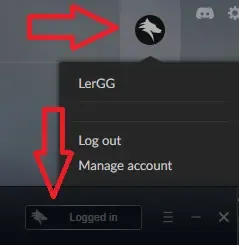
Puedes cerrar sesión desde el cliente de Overwolf o directamente en nuestra aplicación. Ambos botones de cierre de sesión están en la esquina superior derecha de sus ventanas. Solo haz clic en el logo de Overwolf para abrir el diálogo de cierre de sesión.
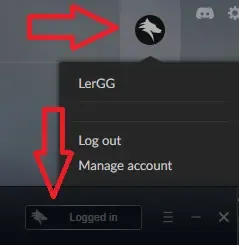
Puedes gestionar tu cuenta de Overwolf directamente en el cliente de Overwolf. Haz clic en el logo de Overwolf en la esquina superior derecha.
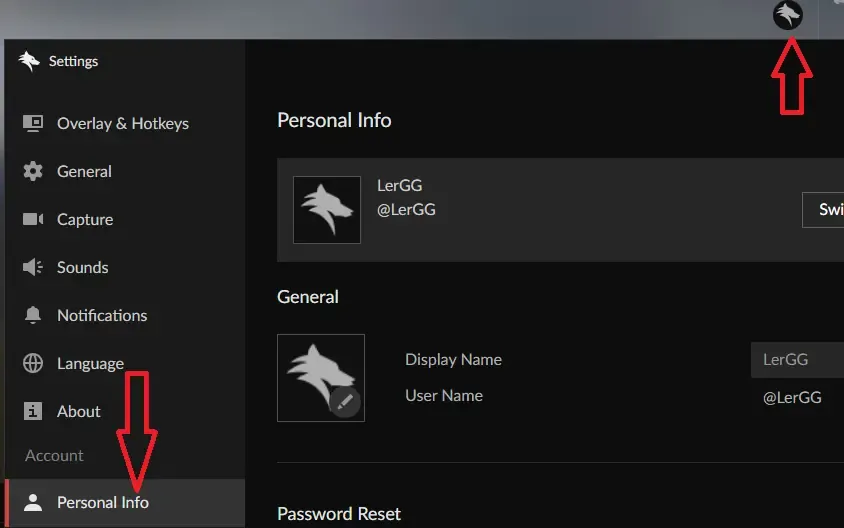
Nuestras versiones de Lite Coach y Pro Coach incluyen varias funciones adicionales como:
- Guía por voz para todos los héroes de Dota 2
- Temporizadores de buyback
- Temporizadores de ultis ajustables
- Diferentes voces para elegir
- Notificaciones de pulling y stacking
- Seguimiento de rendimiento
- Rol de Supporter en Discord
- Experiencia Dota Coach sin anuncios
Para más detalles, visita nuestra página de precios.
Todos los pagos se realizan a través de la plataforma de Overwolf (Lite Coach) o Patreon (Pro Coach). Ambos ofrecen una amplia variedad de métodos de pago.
Los más populares:
- Tarjetas de crédito y débito
- Paypal
- Amazon Pay
- Skrill
- Visa
- Maestro
Ten en cuenta que las opciones de pago pueden estar limitadas según tu país de residencia actual.
Después de instalar Dota Coach, puedes suscribirte a nuestros servicios.
- Abre el cliente de Overwolf
- Haz clic en ''Biblioteca''
- Haz clic en el botón de ajustes pequeño junto al logo de Dota Coach.
- Haz clic en ''Ver en Appstore''
- Haz clic en ''Suscribirse'' dentro de la nueva ventana.
- Sigue los pasos que aparezcan.
También revisa el FAQ de Overwolf sobre cómo suscribirte a apps.
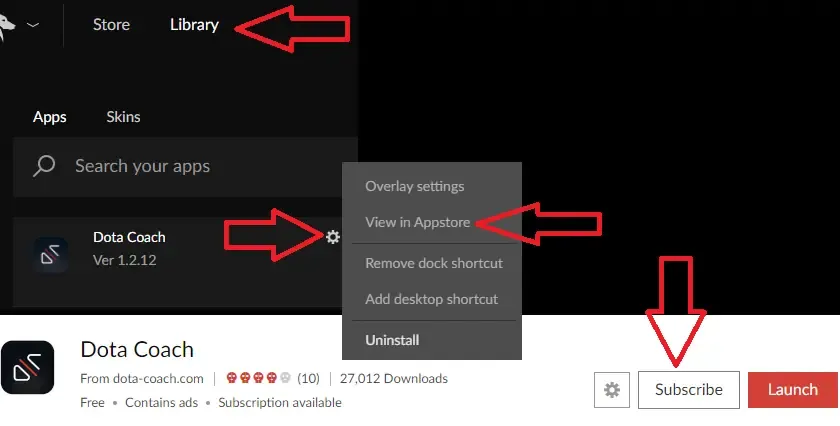
Después de instalar Dota Coach, puedes suscribirte a nuestros servicios.
- Ve a Patreon
- Selecciona tu membresía preferida
- Vincula tu cuenta de Patreon con Dota Coach (mira la captura abajo)
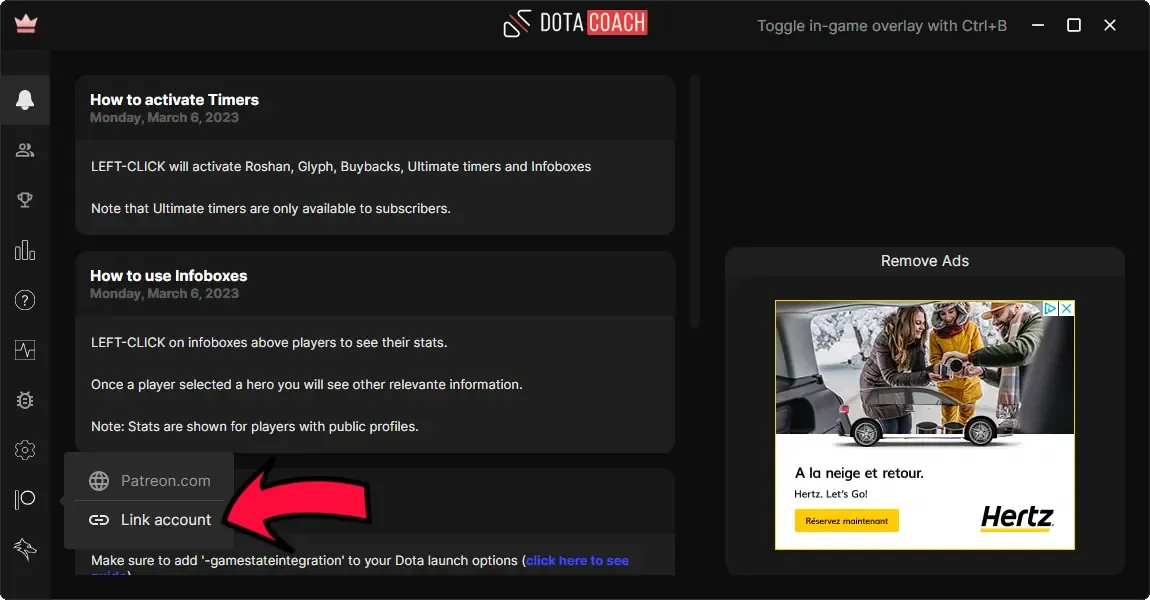
Todas las suscripciones son manejadas por Overwolf o Patreon.
Si quieres cancelar tu suscripción, pedir un reembolso o olvidaste cancelar, sigue las FAQs oficiales de suscripciones de Overwolf o las FAQs de facturación y pagos de Patreon.
Debes añadir '-gamestateintegration' a las opciones de lanzamiento de Dota 2 para que la app funcione. Más información sobre cómo añadir el parámetro aquí.
Puedes encontrar el botón de 'reportar problema' en el menú superior de la ventana de la aplicación de escritorio.
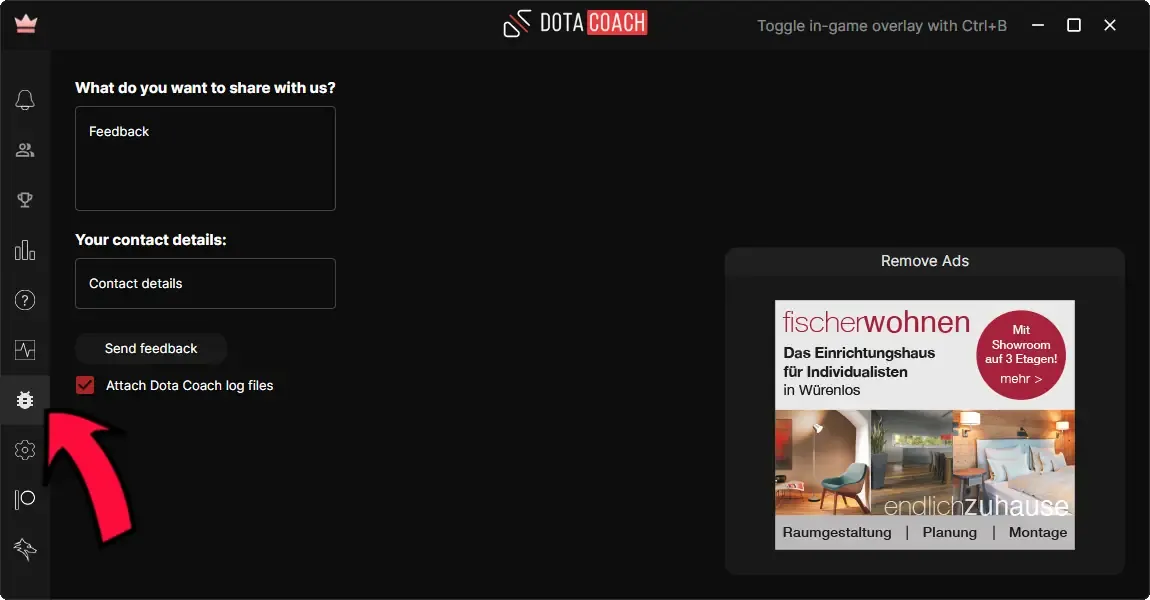
Si necesitas más ayuda, ¡únete a nuestro servidor de Discord!
Si tienes bajos FPS durante las partidas, reinicia Dota 2. En la mayoría de los casos, esto solucionará los problemas de rendimiento sin necesidad de hacer nada más.
Cambiar entre el escritorio y Dota 2 (Alt+Tab) también puede causar problemas de FPS con el tiempo. Si pasa, reinicia Dota 2.
Las notificaciones de Steam también pueden afectar el rendimiento. Puedes desactivarlas aquí:
- Abre tu lista de amigos (clic derecho en Steam en la barra de tareas -> Amigos).
- Haz clic en la rueda de configuración en la esquina superior derecha.
- Desactiva todas las notificaciones como se muestra en la imagen.
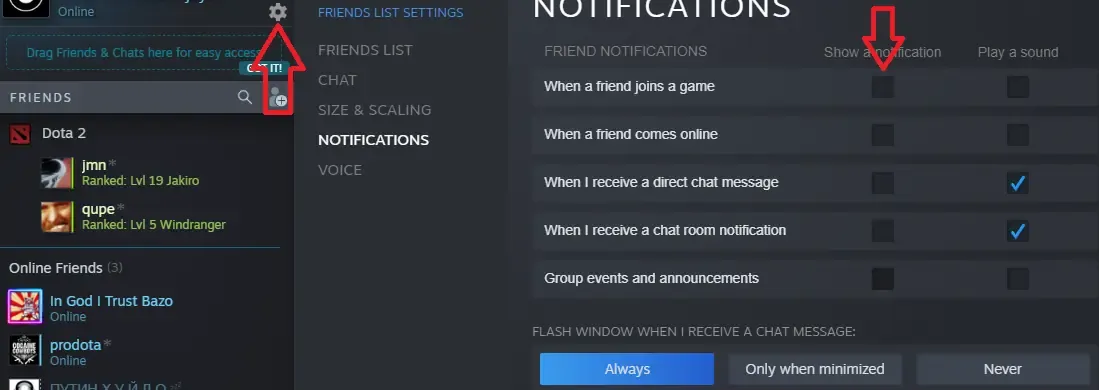
Esto puede pasar cuando personalizas la ubicación de los temporizadores y luego cambias la resolución de pantalla. Te sugerimos que reinicies la posición de los temporizadores en el menú de ajustes.
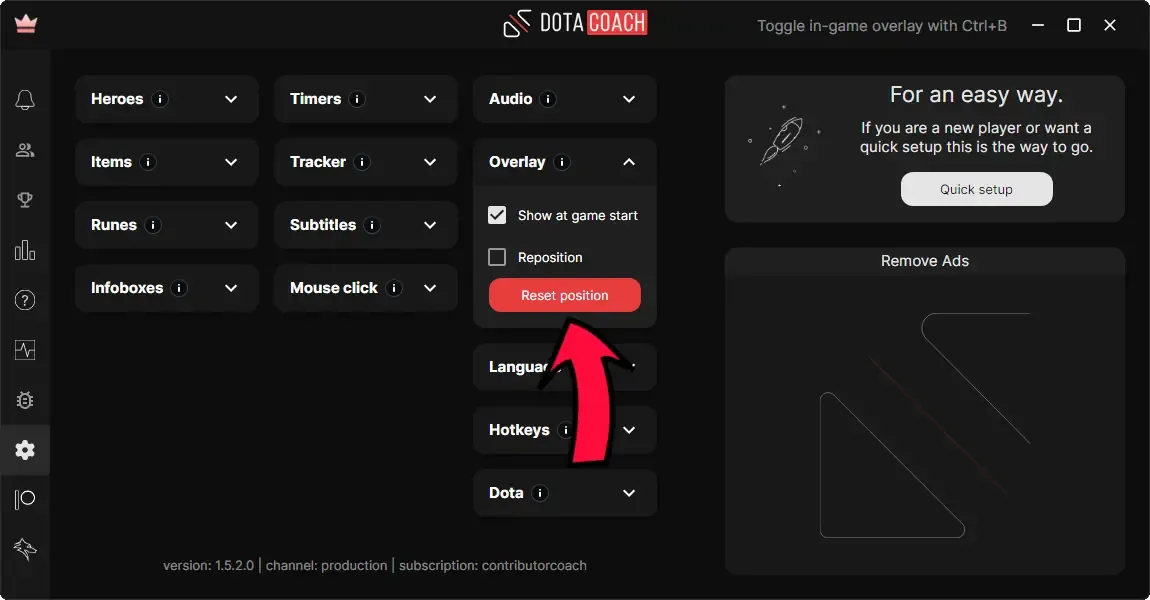
Asegúrate de que el escalado del sistema operativo Windows esté configurado al 100%. ¡Reinicia tu sistema después de hacer estos cambios!
Si ya lo tienes al 100% y las ventanas aún no se ajustan a tu pantalla, ten en cuenta que Dota Coach no soporta resoluciones de pantalla menores a 1150px de ancho.
Todas las guías de héroes que ofrecemos son creadas y actualizadas por entrenadores y jugadores profesionales de Dota 2. Sus rangos en el juego están entre Inmortal Rango 1000 e Inmortal Rango 100 (8 - 10k MMR).
Puedes ver sus rangos en las tablas de clasificación oficiales de Dota 2.
Hemos creado guías dentro del juego para todos los héroes. Incluyen todos los consejos y builds de objetos que vienen en la 'Dota Coach App'. Suscríbete a ellas aquí. Elige un héroe y haz clic en 'Obtener guía de Steam':
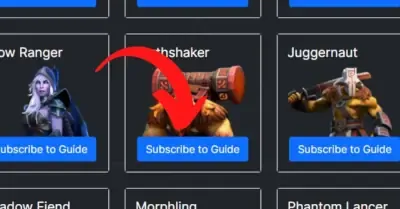
- Desplázate hacia abajo hasta ver un botón verde que diga 'Suscribirse'.
- Haz clic en 'Suscribirse' en la página de Steam.
- Si aún no has iniciado sesión, por favor hazlo en Steam.
- El inicio de sesión solo es necesario la primera vez.
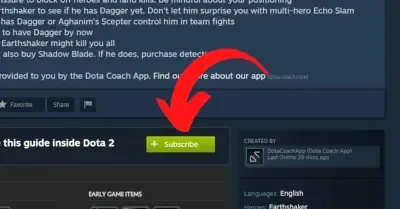
- Haz clic en 'Favorito' en la página de Steam - así la guía aparecerá arriba en tu lista de guías dentro del juego
- Haz clic en 'Me gusta' para que la guía sea más visible para otros usuarios - opcional, pero agradecido
- Repite el proceso con todos los héroes que te guste jugar
- ¡Tienes que reiniciar Dota para ver las guías seleccionadas en el juego!
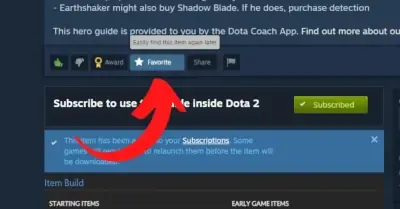
Si ya te suscribiste a nuestras guías de héroes y no aparecen en el juego, ¡asegúrate de reiniciar Dota 2! Puedes unirte a una lobby de 'Demo Hero' y verificar si las guías se cargaron correctamente. Es importante que las selecciones en el juego desde la interfaz de la tienda después de suscribirte.